掌阅听书如何导入本地音频文件 掌阅听书导入本地音频文件方法
更新日期:2023-09-22 15:10:35
来源:系统之家
手机扫码继续观看

掌阅听书如何导入本地音频文件?掌阅听书是一款热门的听书阅读软件,用户们不但能听阅各种音频小说,还能将本地音频文件导入掌阅听书中,那么该如何操作呢?下面小编就来和大家分享下掌阅听书导入本地音频文件方法。
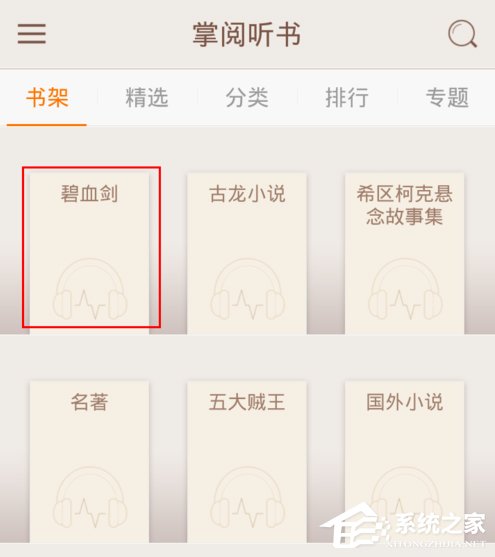
1.点击桌面上的掌阅听书图标,启动掌阅听书。
2.打开主界面后,点击掌阅听书左上角的菜单图标。
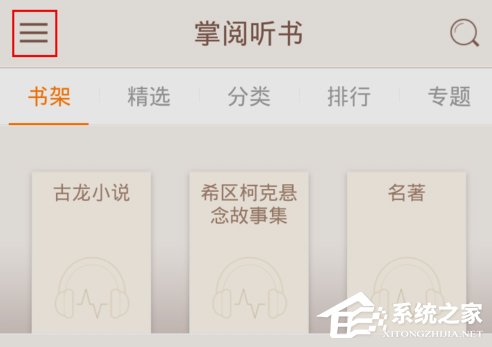
3.再点击“本地导入”菜单。
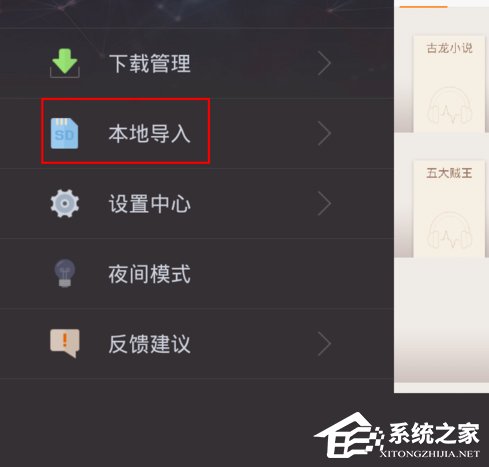
4.这时,会列出手机中所有可以导入的音频文件。找到你希望导入的文件,然后点击它后面的“加入书架”。
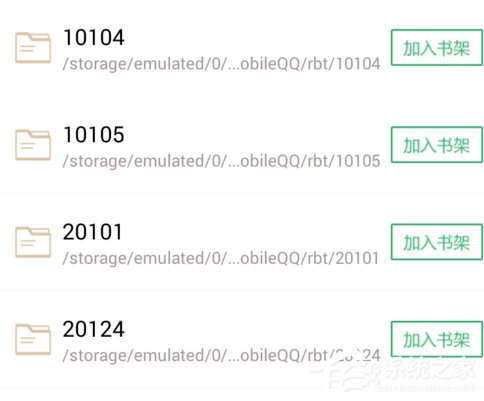
5.加入成功后,“加入书架”几个字会变成“已加入”。
6.随后,我们再点击界面左上角的向左小箭头切换回来。
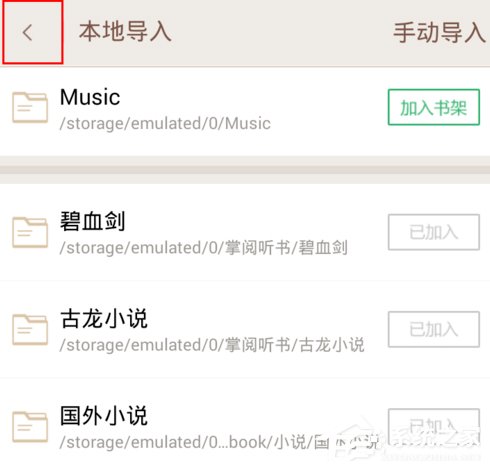
7.然后用手指按住主界面(即白色部分)往左拖过来。
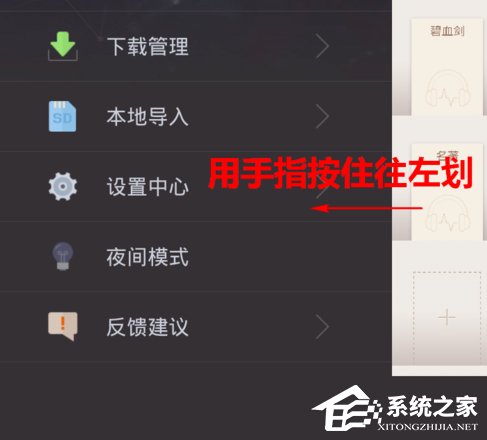
8.回到最初的主界面后,就可以看到新加的小说了。这时,我们便可以点击进入,播放指定的集数。
以上就是掌阅听书导入本地音频文件方法,按上述操作即可将本地音频文件导入掌阅听书中。
该文章是否有帮助到您?
常见问题
- monterey12.1正式版无法检测更新详情0次
- zui13更新计划详细介绍0次
- 优麒麟u盘安装详细教程0次
- 优麒麟和银河麒麟区别详细介绍0次
- monterey屏幕镜像使用教程0次
- monterey关闭sip教程0次
- 优麒麟操作系统详细评测0次
- monterey支持多设备互动吗详情0次
- 优麒麟中文设置教程0次
- monterey和bigsur区别详细介绍0次
系统下载排行
周
月
其他人正在下载
更多
安卓下载
更多
手机上观看
![]() 扫码手机上观看
扫码手机上观看
下一个:
U盘重装视频












